Ferestre 10 calculator se va trezi dimineața devreme

Azi am avut un vis: am fost spun soția mea, am învățat să joace piesa și este pe cale de a merge „raskolbas“. Piesa a fost unul dintre producătorii mei preferați Evgenia Smirnova. După câteva secunde, m-am trezit și într-adevăr destul de tare în camera alăturată redarea piesei din Omnia, și toate ar fi nimic dacă ceasul nu a fost timp pentru a 04:45. Împins ochii, m-am gândit că sharilas pisica de pe biroul meu și apăsarea unui buton de pe tastatură, sa retras de la calculator, „Sleep“ modul. Cu toate acestea, atunci când am ieșit din pat și am văzut o pisică care dormea liniștit „la picioarele lui.“ Am oprit computerul și a mers să doarmă pe. Ce sa întâmplat? Ce dracu este însuși complex a fost implicat?
Se pare, e destul de simplu. De data aceasta, nu a fost de Google Chrome, Windows 10, a decis că acum este necesar să se actualizeze orchestratorul. Ce este acest lucru un astfel de important este un rătăcit, eu nu înțeleg cu adevărat. și nu este important.
Cel mai important, aș dori să vorbesc despre modul în care este de a găsi și de a neutraliza un astfel de comportament, pentru că tuturor ne place sa dormi noaptea.
Toate exemplele (capturi de ecran) citat pentru Windows 10, pentru etapele anterioare trebuie să fie foarte asemănătoare sau exact la fel ..
- Primul lucru de făcut, dacă aveți acest lucru este de a înțelege cine și modul în care modul de calculator a revenit „Sleep“. Pentru a face acest lucru, faceți clic dreapta pe „Start“ (Windows 10) sau „My Computer“ (în versiunile anterioare) și selectați „Computer Management“:
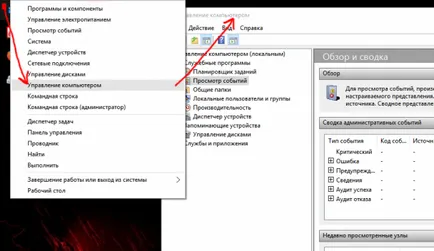
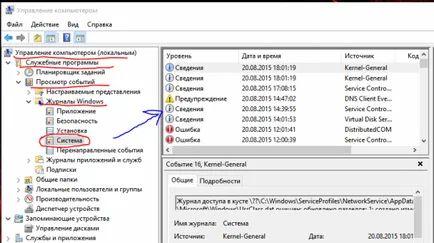
jurnal de evenimente de sistem Windows
04:45. Practic, dacă opriți calculatorul, de exemplu, la ora 19:00, și el a fost implicat numai în
4-5, veți găsi acest decalaj fara probleme:
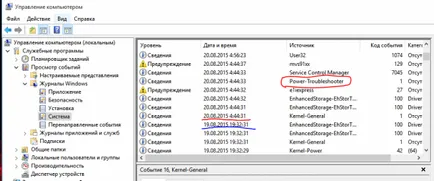
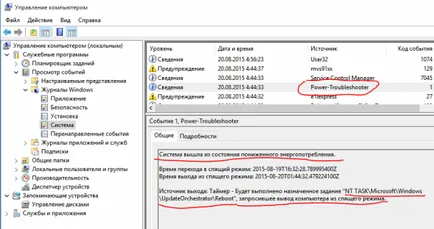
Ieșirea delincvent PC-ul de somn
Sistemul a trecut de la o stare de consum redus de energie.
Sursa de ieșire: Timer - sarcină programată „NT SARCINA \ Microsoft \ Windows \ UpdateOrchestrator \ Reboot“, interoghează ieșirea calculatorului se va realiza din hibernare.
Aici vom vedea, în primul rând, ceea ce sa întâmplat, și în al doilea rând, care a adus sistemul de somn. În cazul nostru, este "NT SARCINA \ Microsoft \ Windows \ UpdateOrchestrator \ Reboot", amintiți-vă în acest fel.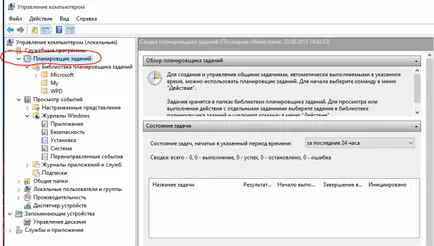
- de gestionare a computerului
--- Utilități
------ task Scheduler
--------- Task Scheduler Biblioteca

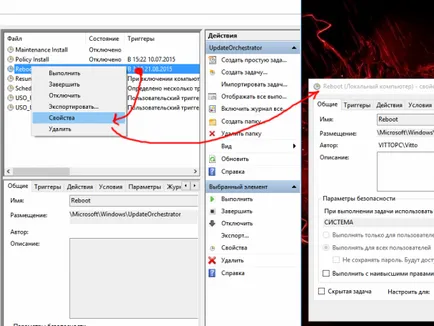
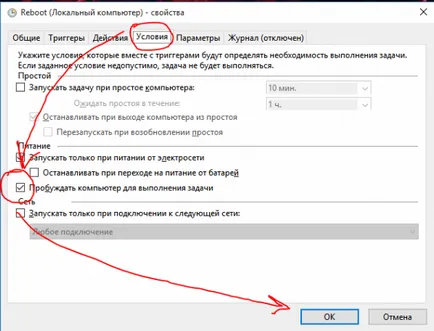
Opriți trezirea PC
Acum, că știi cum să găsească și să elimine sarcinile care trezesc PC-ul pe timp de noapte ..
Sincer, eu nu știu ce gândeau dezvoltatorii, prin stabilirea unor astfel de sarcină, dar știu sigur, capul să se gândească un pic ..
Vă doresc toate visele bune 🙂
Trezindu în această dimineață, din nou, am găsit PC-ul pornit. După examinarea evenimentelor, am dat peste un Orchestrator din nou. După cum sa dovedit, acest eveniment creat de alte aplicații, și dezactivarea nu va afecta sa re-start (deoarece este recreat). Un pic de Googling, am dat peste un subiect: calculator se trezește în fiecare noapte din somn. Ne sunt oferite o soluție:
Am venit la acest subiect după actualizarea la Windows 10 și a întâmpina probleme legate cu calculatorul meu nu stau adormit când m-am întors să-l a doua zi. Nu m-am gândit caută în detaliile politicii de grup pentru acest tip de o setare. Aici am crezut că am fost destul de savvy doar merge la Event Viewer pentru a găsi rădăcina problemei mele 🙂
Am găsit sfat util, dar cred că ar putea fi o soluție mai amplă pentru oricine care „vrea doar computerul lor să rămână adormit.“ Spun acest lucru pentru că acest lucru nu este primul lucru în înregistratorul de evenimente pe care l-am găsit ca o cauza de trezie computerul meu. (Actualizări Media Center cu această sarcină programată 'NT SARCINĂ \ Microsoft \ Windows \ Media Center \ mcupdate_scheduled' au fost, de asemenea, determinând computerul să se trezească).
Așa cum am citit prin documentația în editorul de politici de grup pentru „Activarea Windows Update Power Management pentru a porni automat sistemul pentru a instala actualizări programate“ setare, se spune „Specifică dacă Windows Update va utiliza Power Management caracteristici Windows pentru a trezi în mod automat up sistemul de hibernare, în cazul în care există actualizări programate pentru instalare ".
Acest lucru ma făcut să mă întreb. Ce sunt setările mele în gestionare a energiei care se referă la permițându-i să se trezească? Apoi am constatat că, în Panoul de control> Opțiuni de alimentare> Editare setări Plan> Modificare setări avansate de putere, puteți extinde apoi Sleep> Se permite cronometre trezire. Aici puteți alege. M-am gândit că ferestrele de actualizare „reboot“, programată sarcină ar probabil se clasifica ca fiind „importante“, în acest context, așa că am ales să dezactivați, din moment ce eu nu vreau cu adevărat nimic pentru a trezi computerul.
Soluția dumneavoastră este cu siguranță corect și concis, dar dacă doriți opțiunea nucleară, această opțiune de gestionare a energiei pare a fi o soluție bună.
Suntem interesați de partea evidențiată. Pe scurt, se afirmă că planul de gestionare a energiei. există o opțiune care permite activarea / dezactivarea cronometre de trezire. Și că, de fapt, implicat în starea de veghe computerul Windows Update, care, printre altele, de asemenea, restartează calculatorul fără știrea dumneavoastră. Ei bine, asta încercați această soluție:
- Deschideți opțiunile de alimentare, pentru aceasta apăsați Win + R, iar în fereastra care se deschide, introduceți powercfg.cpl. A doua metodă este:
Start> Settings> System> Power si modul sleep> Extra. setări de putere - În fereastra care se deschide, faceți clic pe Configurare schema de alimentare
- Acum, faceți clic pe Editare adăuga. setări de putere
- În fereastra care se deschide, faceți clic pe Reveal Sleep> Permiteți cronometre trezire, și în „valori“, selectați „Disable
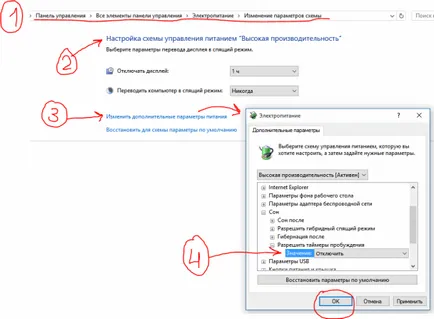
Dezactivarea cronometre trezire
Sper că acum computerul nu se va trezi. Și sosirea Skynet amânată până la următoarea reinstalare pentru Windows 🙂